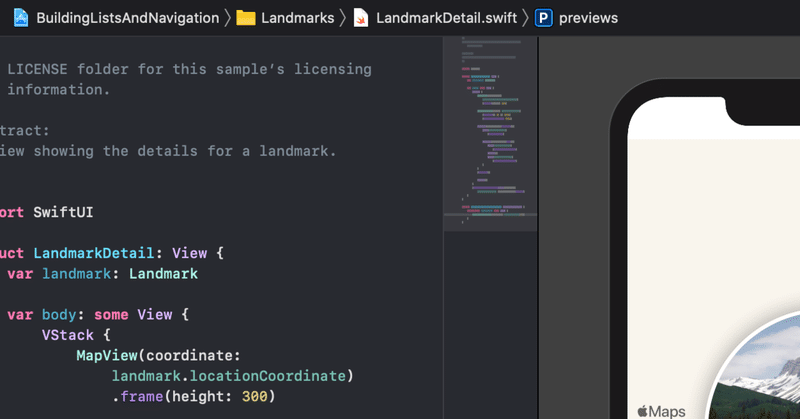
SwiftUIでいこう! - RealmをSPMで使う。
SPMでRealmを取り込みSWiftUIでデータベースを使ったメモ機能を実装します。参考サイトをみながらコードを書いてみます。基本的にCocoaPodsで導入して実装する方法と同じですがSPMだと使い方が簡単で間違えることはほぼないと思います。
XcodeのSPMで導入で必要なGitHubのRealmのサイトのURL(以下のURL)をXcodeのSPMに入力してライブラリを導入します。
CocoaPodsでインストールすることを考えると随分簡単に導入できます。
今回の参考動画でちょっと気になったプロパティラッパー@StateObjectの参考サイトです。
必要なコードを分類します。
・表示部分は、"HomeViiew","AddPageView"。
・Viewを作るためにモデルは、"DBViewModel"。
・データベースに入れるデータを定義する"Card"
それぞれ作って最終的にはHomeViewをContentViewに集約(HomeViewを配置)する形になります。
まずメインで表示の役割をもつHomeViewの構造ですが、
struct HomeView: View {
@StateObject var modelData = DBViewModel()
var body: some View {
NavigationView{
ScrollView{
VStack(spacing:15){
ForEach(modelData.cards){card in
VStack(alignment: .leading, spacing: 10, content: {
Text(card.title)
Text(card.detail)
.font(.caption)
.foregroundColor(.gray)
})
.frame(maxWidth: .infinity,alignment:.leading)
.padding(10)
.background(Color.gray.opacity(0.15))
.cornerRadius(10)
}
}
.padding()
}
.navigationTitle("Realm")
.toolbar{
ToolbarItem(placement: .navigationBarTrailing){
Button(action: {modelData.openNewPage.toggle()}){
Image(systemName: "plus")
.font(.title2)
}
}
}
.sheet(isPresented: $modelData.openNewPage, content: {
AddPageView()
.environmentObject(modelData)
})
}
}
}NavigationView、ScrollView、 VStackで縦に並べたものをスクロールできるようにします。
.toolbar{
ToolbarItem(placement: .navigationBarTrailing){
Button(action: {modelData.openNewPage.toggle()}){
Image(systemName: "plus")
.font(.title2)
}
}
}
.sheet(isPresented: $modelData.openNewPage, content: {
AddPageView()
.environmentObject(modelData)
の部分で"+"ボタンを押すと下から入力部分であるAddPageView()のsheetが出てくるようにしています。
ボタンを押すと出てくるもう一つのView、AddPageView()ですが
struct AddPageView: View {
@EnvironmentObject var modelData:DBViewModel
@Environment(\.presentationMode) var presentation
var body: some View {
NavigationView{
List{
Section(header: Text("Title")){
TextField("",text:$modelData.title)
}
Section(header: Text("Detail")){
TextField("",text:$modelData.detail)
}
}
.listStyle(GroupedListStyle())
.navigationTitle("Add Data")
.navigationBarTitleDisplayMode(.inline)
.toolbar{
ToolbarItem(placement: .navigationBarTrailing){
Button(action: {modelData.addData()},label:{
Text("Done")
})
}
ToolbarItem(placement: .navigationBarLeading){
Button(action: {presentation.wrappedValue.dismiss()},label:{
Text("Cancel")
})
}
}
}
}
}この2つのViewで実際のデータは
@StateObject var modelData = DBViewModel()
@EnvironmentObject var modelData:DBViewModel
どちらも、変数modelDataにDBViewModel型のデータを入れて実際の表示をさせていきます。
class DBViewModel:ObservableObject{
@Published var title = ""
@Published var detail = ""
@Published var openNewPage = false
@Published var cards:[Card] = []
init(){
fetchData()
}
func fetchData(){
guard let dbRef = try? Realm() else {return }
let results = dbRef.objects(Card.self)
self.cards = results.compactMap({(card)->Card? in
return card
})
}
func addData(){
let card = Card()
card.title = title
card.detail = detail
guard let dbRef = try? Realm() else {return }
try? dbRef.write{
dbRef.add(card)
}
fetchData()
}
}その実際のデータはRealmで管理します。
@Published var cards:[Card] = []
の部分でコントロールします。"Card"は以下で定義します。
import SwiftUI
import RealmSwift
class Card:Object,Identifiable{
@objc dynamic var id:Date = Date()
@objc dynamic var title = ""
@objc dynamic var detail = ""
}realmの基本的な使い方のついては以下で書いています。
この記事が気に入ったらサポートをしてみませんか?
